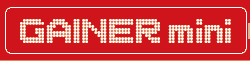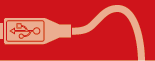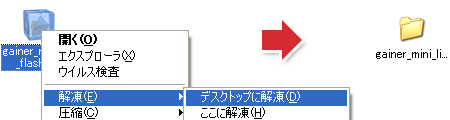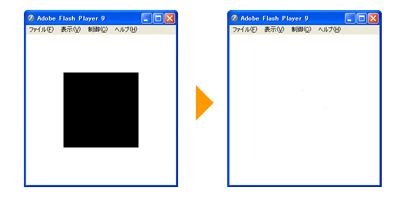Flashで使ってみよう
|
まずは、「ダウンロード」からライブラリをダウンロードしてください(右図)。ダウンロードしたらデスクトップに解凍(展開)します。
|
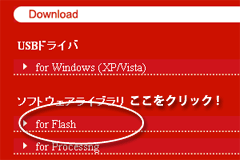 |
|
GainerをUSBケーブルでパソコンと接続し、
先ほどダウンロードした「gainer_mini_lib_flash_v0」を開いてください。 3つのフォルダがありますので、まずは「serial_proxy」 > 「win」と開き、「gsp.exe」をダブルクリックしてください。 右のような画面が表示されれます。 |
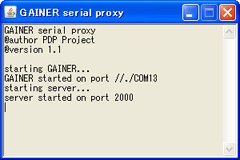 |
|
これで、パソコン内でGainerの使用準備ができました。
gsp.exeはGainerを使う場合、毎回必ず起動しなければならないので、 デスクトップにショートカットを作成しておくと便利です。 「gainer_mini_lib_flash_v0」に戻り、 |
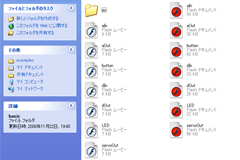 |
|
その中から、「button.swf」をダブルクリックしてください。
セキュリティの警告画面が表示されますので、設定をクリックしてください。 |
 |
|
「編集…」と書かれたプルダウンメニューから「追加…」を選択します。
|
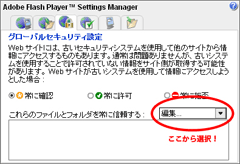 |
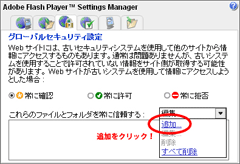 |
|
|
ダイアログが表示されますので、「フォルダを参照」ボタンを押してください。
|
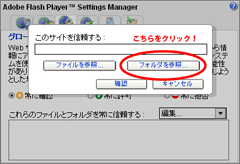 |
|
フォルダ選択画面が表示されますので、「gainer_mini_lib_flash_v0」の中の
「fla」を選択し「OK」ボタンを押してください。 これで「これらのファイルとフォルダを常に信頼する」という項目の下枠に追加されれば設定が完了です。 ブラウザのウィンドウは閉じてしまって構いません。 |
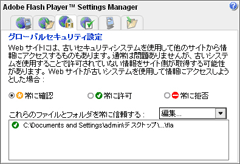 |
|
それでは再度「button.swf」をダブルクリックしてください。次のような画面が表示されます。
Gainerの基板上の黒いボタンを押してください。黒い四角形が消えましたね。
これで基板上のボタン入力が正常に動作することが確認できました。 |
|